轻松恢复已删除的计算机文件 - 简要方法
 发布者 索美利亚 / 25年2021月09日00:XNUMX
发布者 索美利亚 / 25年2021月09日00:XNUMX 如今是一个拥有大量数据文件的时代。 我们的生活中充满了越来越多的数据和文件。 人们在其计算机上保存各种文件,例如 个人资料, 学术论文, 学习资料, 商业文件等等。如果文件丢失或删除,将会给我们的生活和工作造成很多麻烦。
但是可以在计算机上恢复所有文件吗? 不是全部,而是大多数。 也许你不知道 如何恢复已删除的文件,因此在这里,我将向您展示几种恢复已删除文件的方法,并推荐功能强大的数据恢复软件,称为 FoneLab数据检索器 来帮助你。
请按照以下简单步骤操作,以充分利用计算机中已删除的文件。

1.通过计算机上的两个操作恢复已删除的计算机文件
首先,注意将文件发送到回收站。 在清空回收站之前,可以轻松地恢复已删除的文件。
操作1:检查回收站并从中恢复文件
实际上,当我们右键单击鼠标以删除文件时,该文件实际上并没有被删除,而是由系统转移到了回收站。 因此,当我们要还原刚刚删除的文件时,可以打开回收站,选择要还原的文件,然后单击 恢复,那么我们将取回已删除的文件。
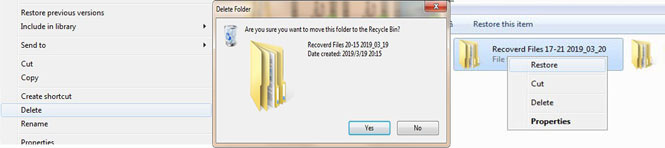
当我们要检索已删除的文件并且清空回收站时,如果以前有备份,则可以从备份中还原已删除的文件。
但是,有时您在回收站中找不到任何内容,因为您已启用 不要将文件移到垃圾箱 永久删除文件的功能。
操作2:从计算机备份中恢复文件
如果文件已在计算机中备份,我们可以从计算机上还原丢失的文件或已删除的文件。 Windows备份 or 时间机器.
Windows上: 我们只需要三个步骤即可从Windows检索文件。
点击 Start 开始 按钮,单击 控制面板.
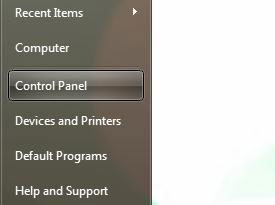
选择 系统和安全.
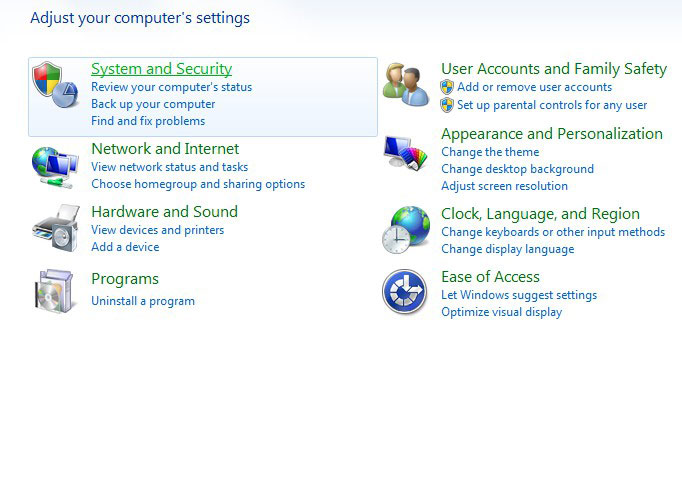
然后选择 备份和恢复。 按照说明完成操作。
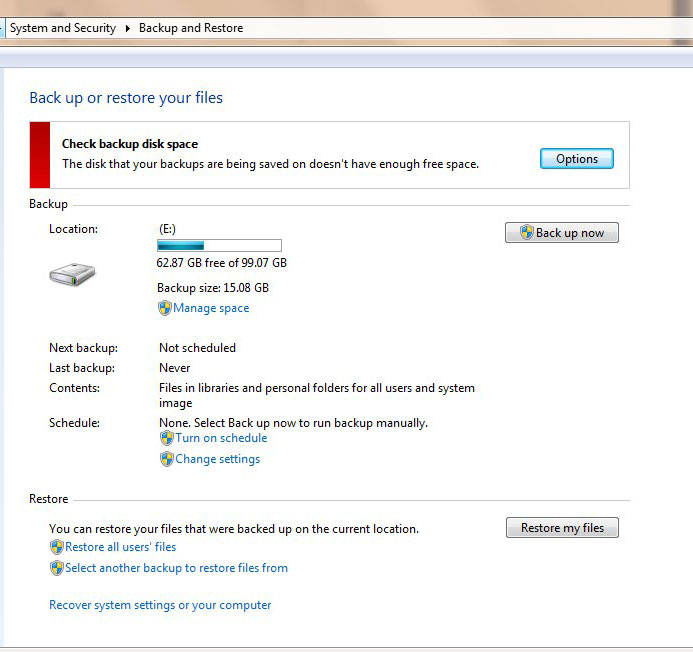
苹果: 同样,Mac 上也有系统备份软件,Time Machine 是一种出色的内置自动处理备份的方法。 Time Machine 将您计算机的数据安全地备份到您的外部硬盘驱动器上,您可以及时浏览旧版本的文件。
点击 时间机器图标 在菜单栏中,然后选择 进入Time Machine.
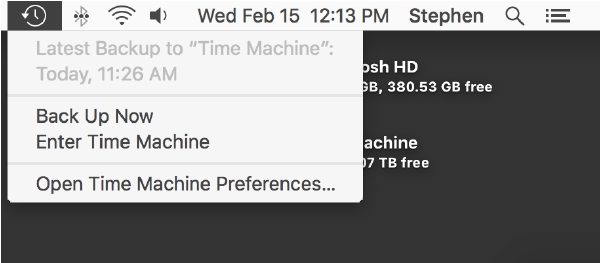
查找文件或文件夹,然后单击 恢复,Time Machine会将文件复制回到硬盘驱动器上的原始位置。
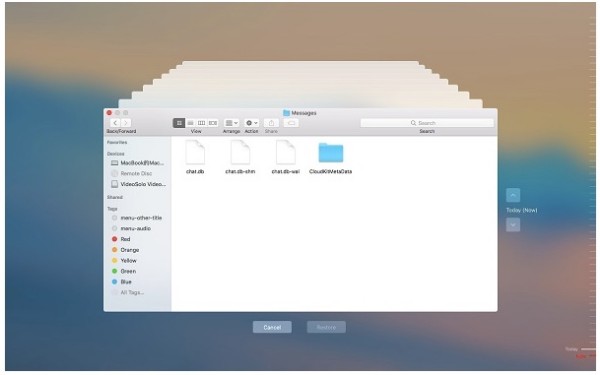
如果时间机器图标不在菜单栏中,请选择 Apple菜单>“系统偏好设置”,单击“ 时间机器,然后选择 在菜单栏中显示时间机器.
但是,从计算机上的备份或软件上的备份恢复的文件都是以前的版本。 如果丢失的文件在没有备份的情况下更改了内容,而所有其他还原文件的方法都失败了,我们必须使用某些文件恢复软件来解决它。
2.使用FoneLab数据检索器恢复已删除的计算机文件
FoneLab数据检索器 是一种数据恢复软件,可帮助您快速轻松地恢复计算机上的文件。 这个软件的另一个好处是可以免费试用。 现在,让我们使用此FoneLab数据检索器恢复已删除的文件。
FoneLab数据检索器-从计算机,硬盘驱动器,闪存驱动器,存储卡,数码相机等中恢复丢失/删除的数据。
- 轻松恢复照片,视频,联系人,WhatsApp和更多数据。
- 恢复之前预览数据。
下载 FoneLab数据检索器。 下载后,按照提示安装软件,安装完成后打开软件。
访问 文件 选项,然后选择一个保存文件的硬盘驱动器。 然后点击 Scan 扫描。 Windows和Mac之间的一个小差异是Mac上通常只有一个硬盘。
Windows上:
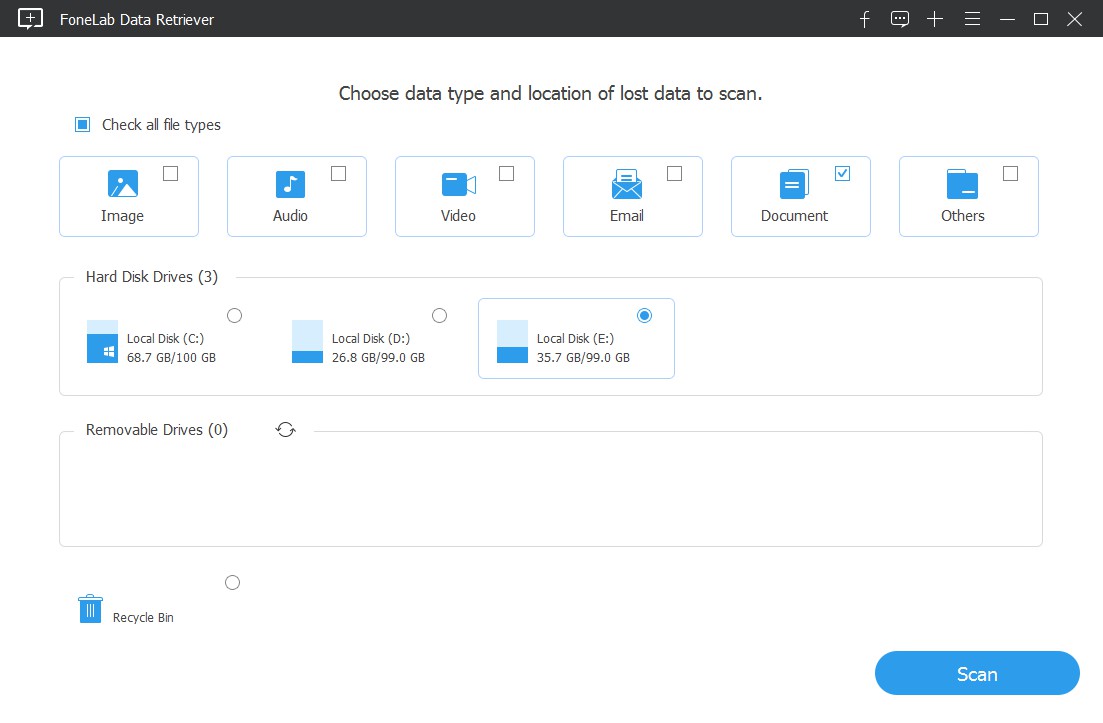
苹果:
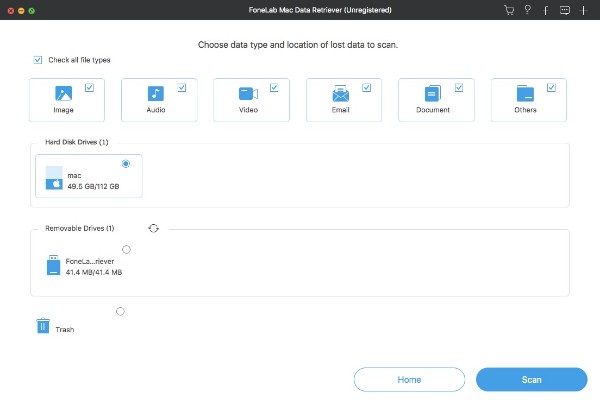
扫描完成后,在扫描结果中找到要还原的文件并进行检查,然后单击“确定”。 恢复.
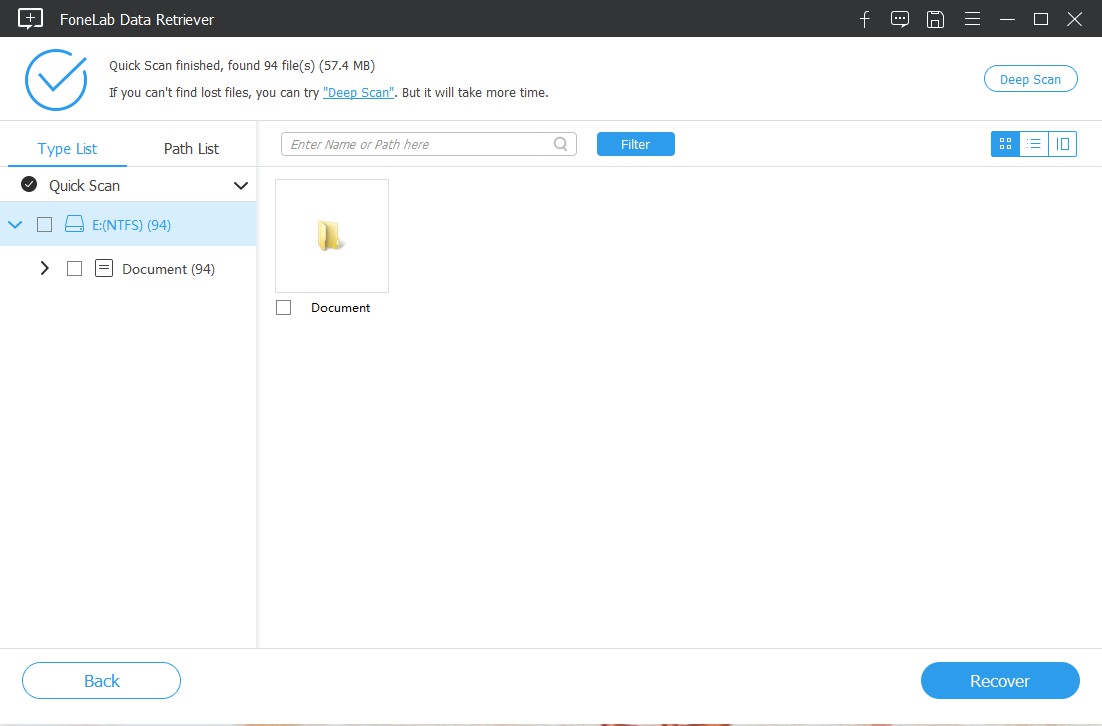
完成恢复,单击 打开文件夹,我们可以取回已删除的文件以继续我们的工作。
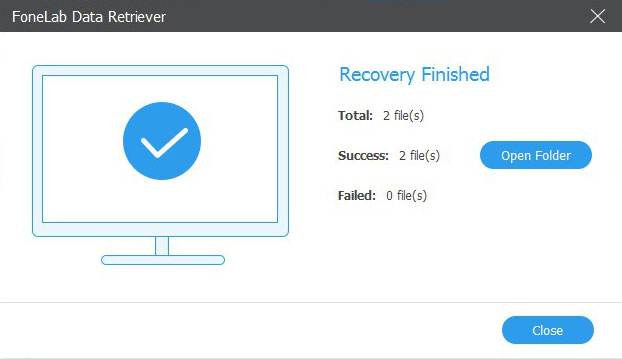
从上面我们可以知道,使用起来很简单 FoneLab数据检索器,为什么不下载并尝试呢?
结论
除了还原诸如 Word, Excel 和 其他文件,该软件还可以 恢复音频文件, 图片, 视频 和其他类型的数据。
而且,该软件不仅可以帮助您 从闪存驱动器恢复数据,还可以从中恢复数据 记忆卡, 数码相机, 可移动驱动器 還有更多
如果您有任何建议和意见,可以在评论中告诉我们。
FoneLab数据检索器-从计算机,硬盘驱动器,闪存驱动器,存储卡,数码相机等中恢复丢失/删除的数据。
- 轻松恢复照片,视频,联系人,WhatsApp和更多数据。
- 恢复之前预览数据。

